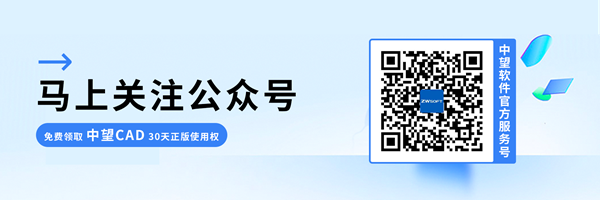用CAD绘制拼花图案的操作步骤
用CAD绘制拼花图案的操作步骤
CAD可以不仅可以用于绘制机械零件、家具设计等的二维制图和基本三维设计。还可以画各种各样的创意图案,也可以吧我们喜欢的动画人物画出来。那么我们今天给大家带来的是拼花图案的绘制方法,我们可以通过学习创意图形的绘制来提高自己CAD的基本功水平。下面是用CAD绘制拼花图案具体的绘制方法。
1.首先打开CAD,首先用“XL”命令绘制相互垂直的构造线,再输入“C”用圆命令绘制半径为20的圆,接着用多线段命令绘制一个自定义大小的正十边形。注意多边形的一个角点要与垂直构造线重合,再执行圆命令以多边形角点为圆心绘制一个半径为多边形一半边长的圆。最后执行阵列命令“ARR”,对小圆进行环形阵列,项目数为10,取消关联。效果如图所示。
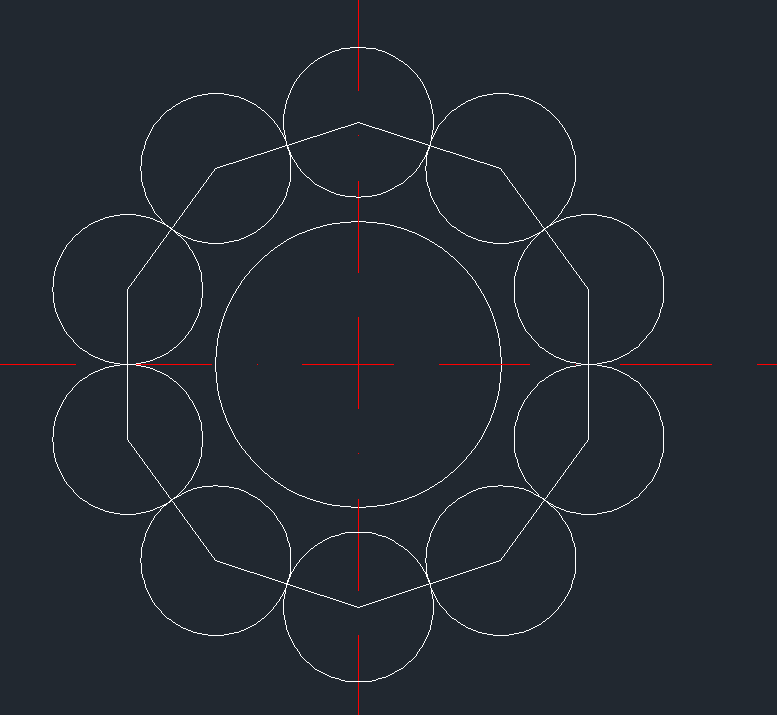
2.首先绘制一个直径为155的圆,向内偏移5。再输入“SC”执行缩放命令,选择阵列的小圆和多边形为对象,以构造线交点为基点,将其缩放至与R20的圆相切。然后执行圆弧命令“ARC”,以构造线交点为起始点,偏移圆与垂直构造线交点为端点,绘制半径为60的圆弧。镜像“MI”复制圆弧至一边,圆弧中间用直线连接。最后将直线进行环形阵列,项目数为5。最后使用圆命令“C”输入两点画圆命令“2P”,以阵列的直线和阵列圆的交点为端点画圆。如图所示。
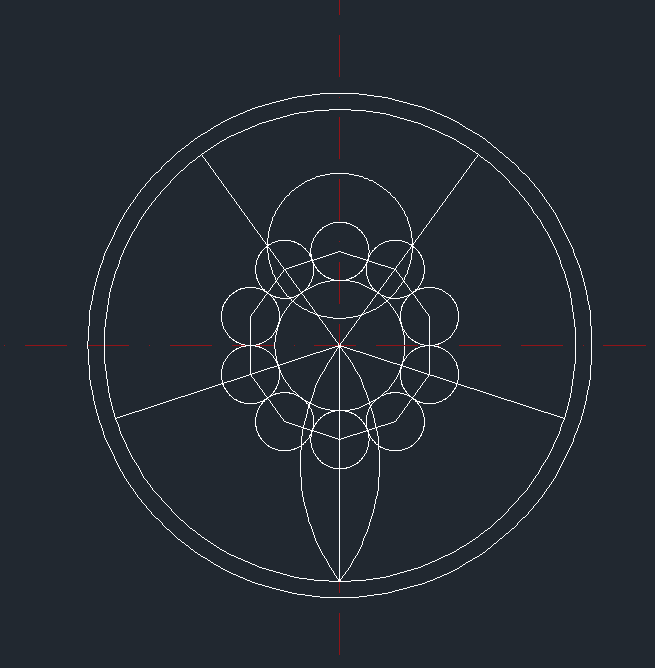
3.将直径为155的圆向内偏移2.5作一个辅助圆。然后以该圆和垂直构造线的交点为圆心绘制半径为10和5的圆,再以其为起点向下绘制一条任意长度的垂直线。然后把垂直线向左右偏移2.5。如图所示。
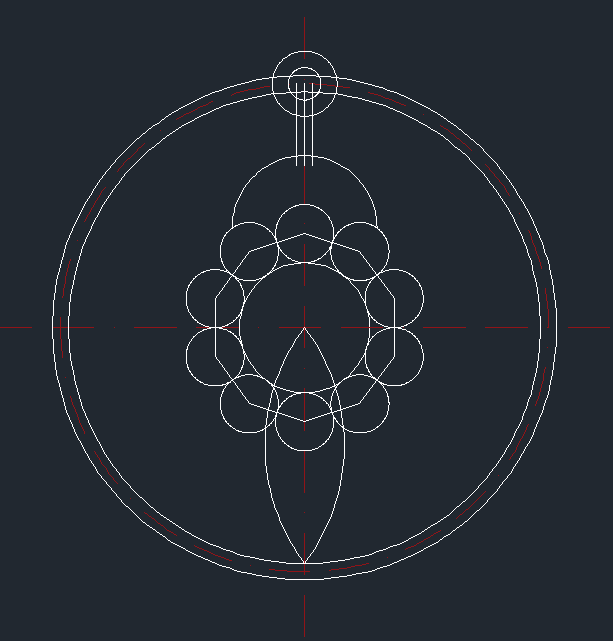
4.接着我们用修剪命令对图形进行修剪。然后将绘制的部分图形进行环形阵列,最后再次修剪图形。拼花图案就画好了。
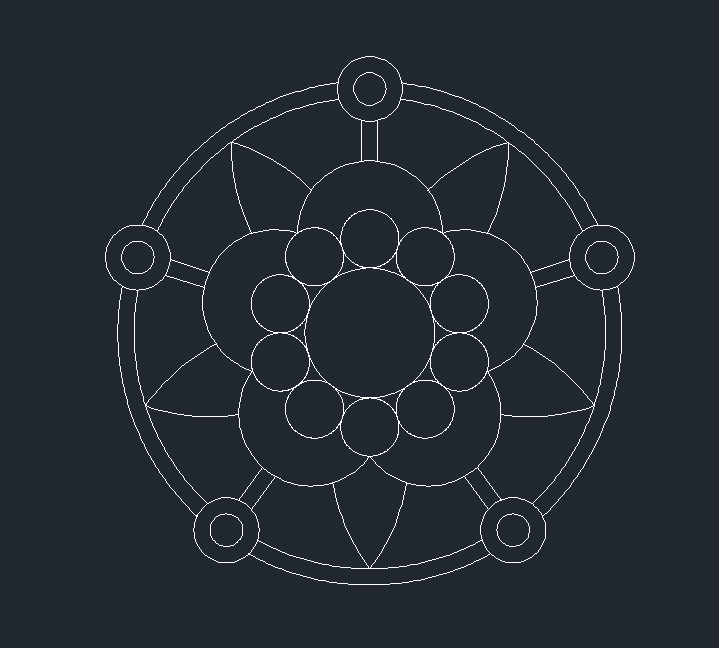
以上就是用CAD绘制拼花图案的步骤,是不是觉得很简单?快来动手试试吧!
推荐阅读:CAD正版软件
推荐阅读:如何快速运用CAD的计算机命令?